Mit hogyan kell?
Hogyan adhat hozzá munkagépet a Connect flottájához
1. Munkagép kiválasztása
- Kezdje a Saját flotta/Saját munkagépek menüben*
- Válassza a „Munkagép hozzáadása” lehetőséget
- Adja meg a munkagép alvázszámát, és válassza a „Keresés” lehetőséget.
- A munkagép modelljét automatikusan kitölti a rendszer. Ha mégsem, válassza ki manuálisan, erősítse meg, majd folytassa a 2. lépéssel.
*A munkagépeket az Előfizetések alatt is hozzáadhatja
2. Válassza ki a szervizközpontot
- Válassza ki az országát a listából
- Azonosítsa a helyi márkakereskedő szervizközpontját a listáról, és erősítse meg
- Ellenőrizze a szerivzközpont címét és kapcsolattartási adatait a kiválasztás megerősítéséhez
- Válassza a „Szervizközpont kiválasztása” lehetőséget a 3. pontra lépéshez
3. Összefoglalás
- Az összefoglalót átnézve ellenőrizze munkagépe adatait, a kiválasztott szervizközpontot és az előfizetés részleteit.
- Válassza az „Előfizetés” lehetőséget. Az előfizetési kérelmet elküldjük jóváhagyásra a márkakereskedőjének.
A munkagép adatai akkor jelennek meg, ha:
- A márkakereskedő felismeri és elfogadja az előfizetési kérelmét, és
- A telemetriai eszköz aktiválódik és adatokat küld.
A munkagépnek az előfizetési kérelem után hosszabb ideig járnia kell, hogy aktiválja az eszközt és az adatküldést. Az ACM aktiválási folyamat újrakezdése
Egy munkagép nevének módosítása
Flottája munkagépeit könnyebben meg tudja különböztetni egymástól, ha módosítja a megjelenített nevüket.
- Kezdje a Saját flotta/Saját munkagépek menüben
- Válassza ki azt a munkagépet, amelyiknek módosítani kívánja a nevét
- Válassza ki az „Információ” lapot
- Válassza ki az „Információ szerkesztése” lehetőséget
- Adjon meg egy új nevet
- Módosítások mentése
Hogyan módosítható a tulajdonjog?
Töröljön egy munkagépet a fiókjából, hogy az felfedezhető és regisztrálható legyen más felhasználók számára*.
A munkagép törlésének a tulajdonjog módosításához két lépcsője van.
1. Az előfizetés lemondása
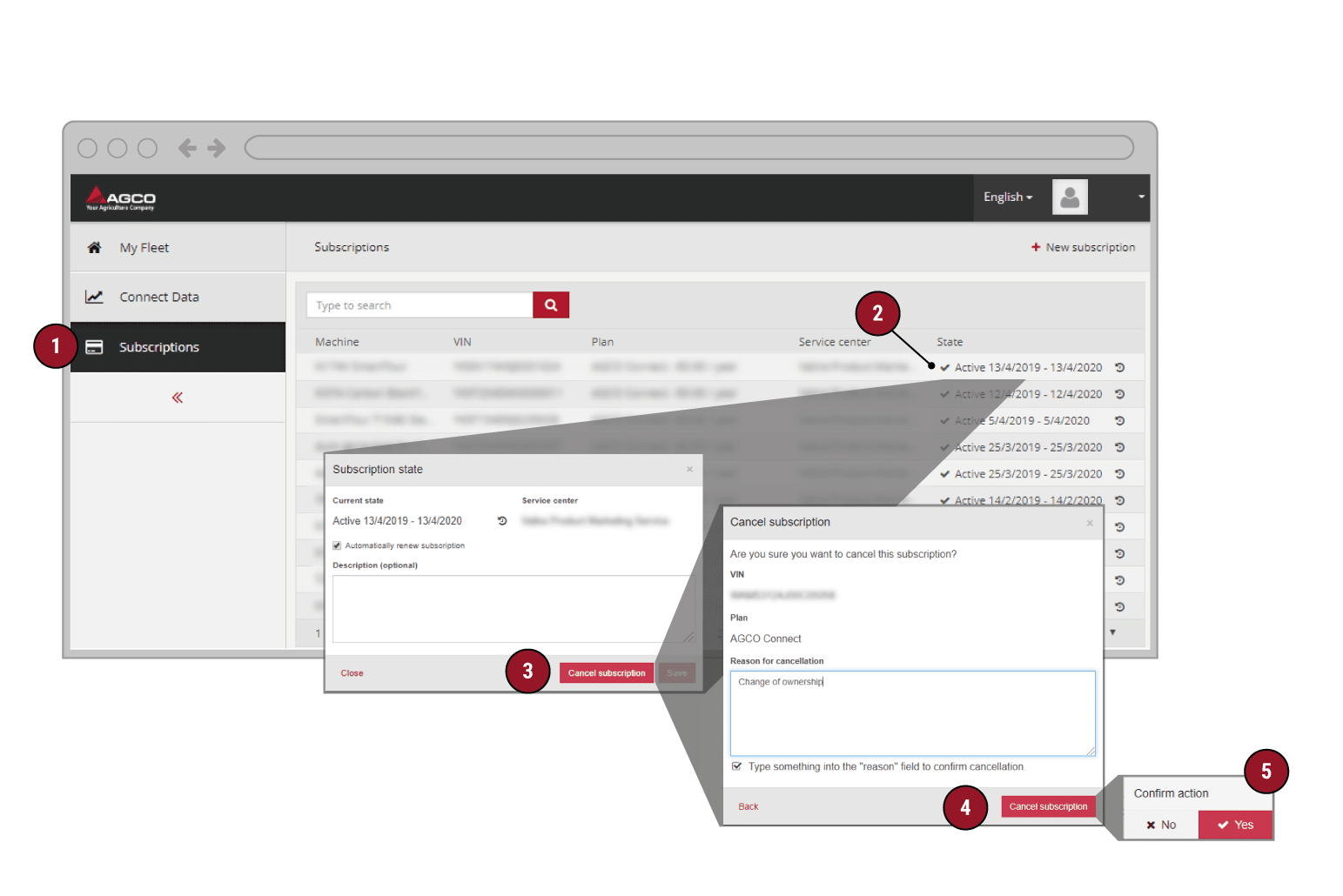
- A menüben válassza az Előfizetések képernyőt
- A leiratkoztatni kívánt munkagépnél nyissa meg az „Előfizetés állapota” információs dobozt
- Kattintson az „Előfizetés lemondása” lehetőségre
- Igazolja a leiratkoztatni kívánt munkagép alvázszámát. Adja meg az előfizetés lemondásának okát, majd kattintson az „Előfizetés lemondása” lehetőségre.
- Kattintson az Igen gombra a lemondás megerősítésére
2. Munkagép eltávolítása a fiókból
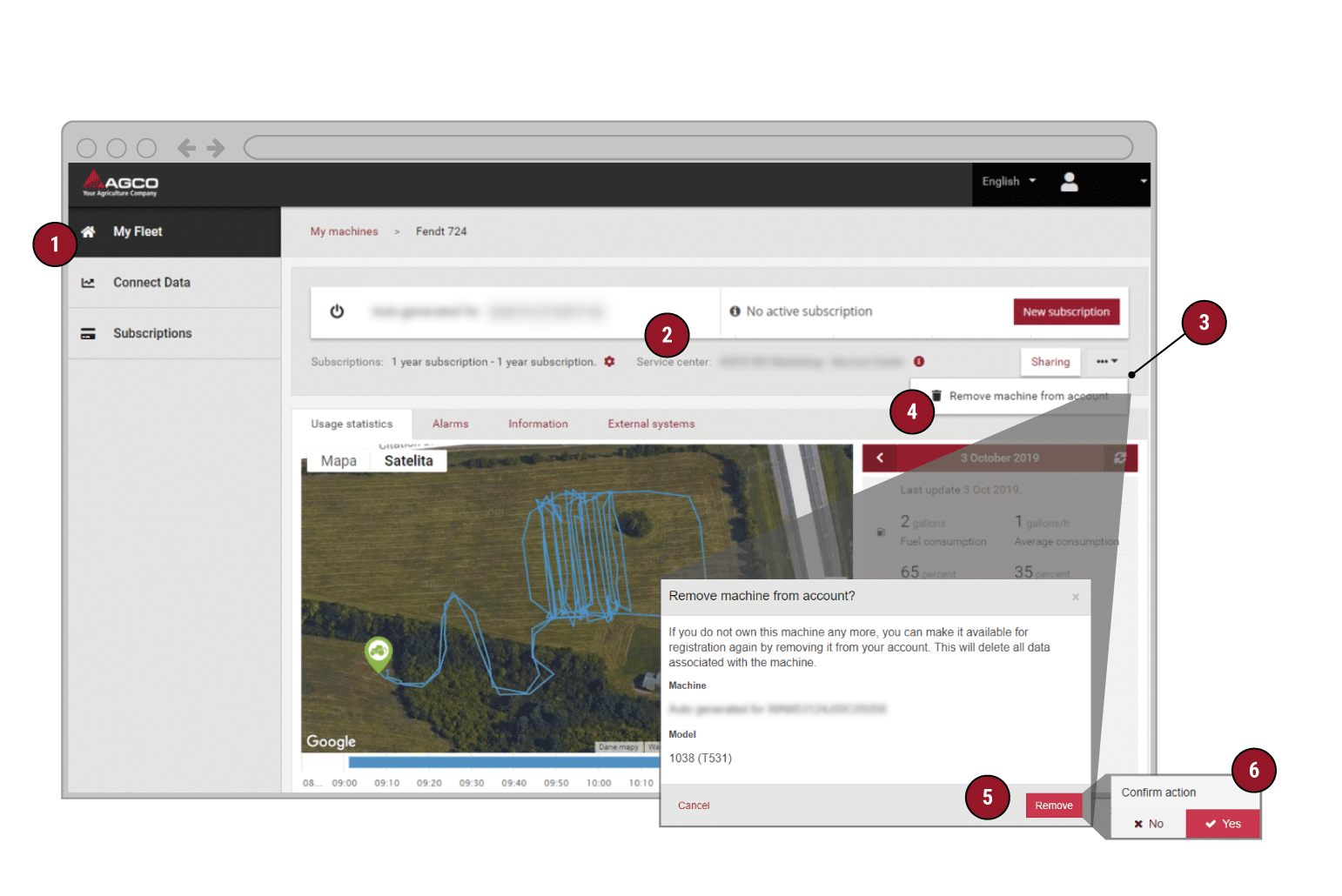
- Az előfizetés lemondása után menjen a „Saját flotta” menübe
- Válassza ki azt a munkagépet, amely „Nincs aktív előfizetés” értéket mutat, és nyissa meg a munkagép adatait.
- Válassza az „Egyéb lehetőségek” elemet
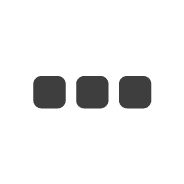
- Kattintson a
 „Munkagép eltávolítása a fiókból” lehetőségre
„Munkagép eltávolítása a fiókból” lehetőségre - Ellenőrizze a munkagép részleteit, és kattintson az „Eltávolítás” lehetőségre
- Az eltávolítás megerősítéséhez kattintson az „Igen” gombra
A munkagép ekkor készen áll az új felhasználó általi regisztrálásra a következő utasítások követésével: „Hogyan adhat hozzá munkagépet” * Az új felhasználó nem látja az adatelőzményeket, mivel azok a munkagép eltávolításával törlődtek.
A szervizriasztások értelmezése
A szervizriasztások azt jelzik, hogy a munkagép figyelmet igényel, és segíthetnek a problémának és annak súlyosságának megállapításában. ![]() Egy vagy több
Egy vagy több ![]() riasztás előfordulását jelzi az elmúlt 72 órában* Válasszon ki egy munkagépet, és válassza a „Riasztások” lapot (1) a riasztási előzmények listájának megnyitásához, ahogyan az ábrán látható* A riasztások a súlyosságuk alapján vannak besorolva, és az előfordulásuk száma a besorolási kódjuk mellett látható (2) Az időbélyegzők az első és az utolsó előfordulást mutatják (3) Válassza az
riasztás előfordulását jelzi az elmúlt 72 órában* Válasszon ki egy munkagépet, és válassza a „Riasztások” lapot (1) a riasztási előzmények listájának megnyitásához, ahogyan az ábrán látható* A riasztások a súlyosságuk alapján vannak besorolva, és az előfordulásuk száma a besorolási kódjuk mellett látható (2) Az időbélyegzők az első és az utolsó előfordulást mutatják (3) Válassza az ![]() lehetőséget további információért és a riasztás teljes részleteiért
lehetőséget további információért és a riasztás teljes részleteiért
Szervizkódok besorolása
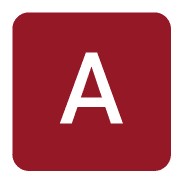 Legsúlyosabb
Legsúlyosabb 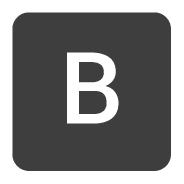
 Legkevésbé súlyos
Legkevésbé súlyos
*A riasztások az előzmények listájában maradnak az utolsó előfordulás időbélyegzőjétől számított 72 órán át, de hamarabb is kitörölhetők, vagy tovább is megtarthatók a szervizközpont segítségével a kivizsgálás során.